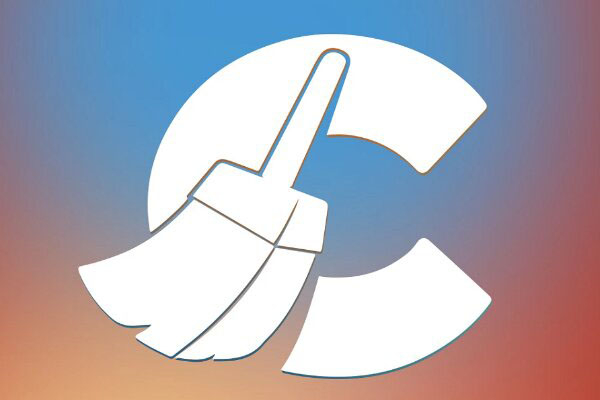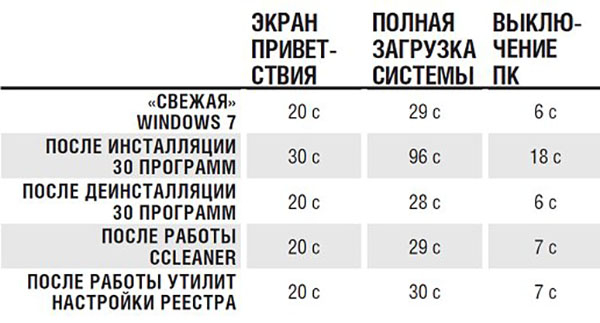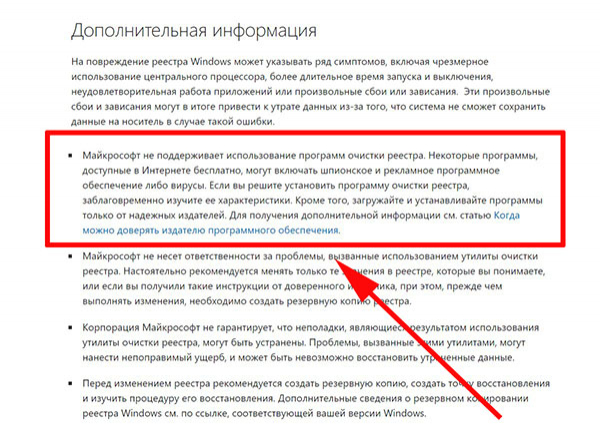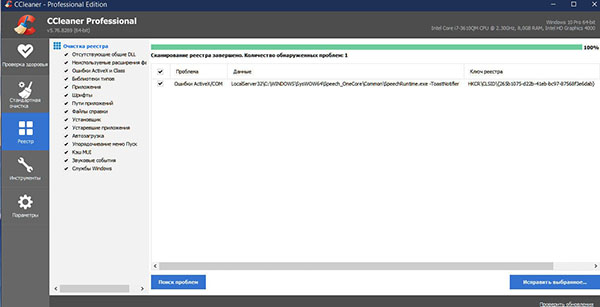Всем известна популярная программа-чистильщик CCLeaner. В ней есть множество функций, основные из которых — это удаление ненужных файлов и очистка реестра. Наверняка она есть на компьютерах большинства среднестатистических пользователей, которые периодически запускают её, чтобы очистить компьютер, чтобы он начал работать быстрее.
Мнение о том, что такие программы ускоряют компьютер и помогают продлить жизнь Windows и даже железу, бытует уже давно среди большинства пользователей. И такая уверенность в функциональности CCLeaner и подобных инструментов порой приводит к вопросам, решить которые самостоятельно затруднительно.
В данной статье рассматриваем один из таких вопросов. Что делать, если после проверки реестра на ошибки остаётся один не удалённый пункт — ошибка ActiveX/com LocalServer32 или SpeechRuntime.exe, и надо ли её исправлять, и если да, то как?
Содержание
- Что такое SpeechRuntime.exe
- Что означает ошибка ActiveX/com в CCLeaner
- От чего компьютер может работать медленно
Что такое SpeechRuntime.exe
SpeechRuntime.exe — это один из файлов ядра системы Windows 10. Впервые он появился в составе официальной сборки 29 июля 2015 года и с тех пор присутствует в каждом обновлении.
Достоверно не известно, за что именно в Windows отвечает данный файл. Однако с уверенностью можно сказать две вещи. Во-первых, это точно не какой-то посторонний файл от установленной ранее программы. Во-вторых, это точно не вирус.
Завершение процесса, который выполняет SpeechRuntime.exe, или его удаление с определённой вероятностью может привести к неработоспособности Windows.
Начать следует с того, что CCLeaner и все подобные программы — это коммерческие проекты. Несмотря на то, что этот инструмент бесплатный, у него есть платный тарифный план, который обещает больше возможностей. Зарабатывают такие проекты на уверенности большинства пользователей в том, что со временем компьютер засоряется какими-то файлами и его реестр увеличивается в объёме, что мешает работе системе. И исправить это безопасно можно только с помощью этих программ. И что, будто, после этого компьютер начинает работать быстрее.
Если вы хоть раз пользовались чистильщиками реестра, то наверняка замечали, что после очистки компьютер не начинает работать быстрее, загружаться быстрее или меньше зависать. Ниже вы можете видеть разницу загрузки системы на примере Windows 7 до и после использования CCLeaner и подобных программ. Разницы в работе компьютера нет. В Windows 10 всё точно так же.
Кроме того, даже ранние версии Windows абсолютно не используют те части реестра, которые не нужны в данный момент. Говоря простыми словами, если на компьютер была установлена программа, а потом запущенна, Windows использует ключи реестра, которые необходимы для этой программы. Когда программу закрыли, эти ключи больше не используются. Если эту программу позже удалили, в реестре остался балласт — ключи, которые не будут использоваться. Эти ключи никогда не активируются, пока программа не будет снова установлена и запущенна. А не используемые ключи реестра абсолютно никак не влияют на скорость работы компьютера.
Вам может быть это интересно: Код ошибки 0x80072F76 — 0x20017 в Media Creation Tool Windows 10.
Отсюда можно сделать вывод что периодическая очистка реестра не даёт системе никаких преимуществ. От этого не будет работать быстрее. Обратите также внимание на то, что Microsoft не поддерживает использование программ, которые очищают реестр. Об этом можно прочитать в «Политике поддержки Майкрософт для использования утилит очистки реестра». Поэтому нет смысла обращаться в поддержку Microsoft с вопросом об ошибке SpeechRuntime.exe при сканировании CCLeaner.
Подробнее об очистке реестра вы можете узнать на видео ниже.
Не редки случаи, когда после чистки реестра программами, подобным CCLeaner, система выходила из строя до такой степени, что компьютер нельзя было загрузить, и всё заканчивалось переустановкой Windows. Такие инструменты работают по своим алгоритмам, которые не всегда соответствуют идеям разработчиков Windows. Поэтому могут возникать конфликты.
Ради справедливости нужно заметить, что иногда чистка реестра всё-таки необходима. В некоторых случаях можно наблюдать невозможность установки драйверов или программ. Это может происходить как раз из-за того, что в реестре сохранились какие-то ключи, которые могут препятствовать инсталляции. Тогда данные ключи нужно удалить, чтобы новая программа могла записать их заново. Удалить ключи можно вручную, но только тем, кто точно знает что делает. Также можно применить CCLeaner и подобные программы. Но в этом случае, во-первых, удалится много других ключей реестра (возможно тоже не нужных), а во-вторых, может быть программе всё-таки не удастся обнаружить ошибочный ключ реестра.
Когда вы после проверки CCLeaner видите не удаляемую ошибку ActiveX/com LocalServer32 (SpeechRuntime.exe), вы можете смело её игнорировать. Её не надо удалять, не надо искать причин её появления. Собственно, как и не надо было и чистить реестр, поэтому пользы от этого никакой нет. То, что CCLeaner увидел в этом ключе ошибку, вовсе не означает, что это действительно проблема. Данный ключ должен присутствовать в системе.
Категорически нельзя открывать реестр и искать найденную ошибку ActiveX/COM и удалять её, если у вас нет необходимых знаний. Это может привести к неработоспособности Windows. Вообще открывать и редактировать реестр следует только с уверенностью в своих действиях, иначе переустановка Windows будет неизбежна.
От чего компьютер может работать медленно
Наверняка, вы запускали CCLeaner для того, чтобы хоть немного ускорить работу компьютера, в надежде что очистка реестра поможет вам. И теперь после прочтения этой статьи вам стало понятно, что это не выход. И на практике вы, скорее всего, в этом уже убедились.
Так от чего же компьютер работает медленно и что можно сделать:
- Ошибка ActiveX/com LocalServer32 в CCLeaner гарантированно не влияет на скорость работы компьютера.
- Если вы наблюдаете долгое включение или выключение компьютера, то это может происходит из-за того, что в системе присутствует большое количество программ в автозагрузке, то есть тех, которые включаются вместе с Windows. Они и замедляют ваш компьютер, и скорее всего среди них есть тот самый CCLeaner или его аналоги. Эти программы нужно удалить или хотя бы убрать из автозагрузки, если они вам нужны.
- Программы из автозагрузки нагружают компьютер не только во время включения и выключения, но и во время обычной работы. Ведь эти программы запущенны и работают и употребляют оперативную память компьютера.
- Причина медленной работы может быть банальна — компьютер просто слишком слабый. Тогда рекомендуется увеличить объём оперативной памяти и мощность процессора.
- В случае с Windows 10 можно наблюдать медленную работу, если система установлена на HDD диск. Данная Windows оптимизирована для работы с современными и быстрыми SSD, а вот с устаревшими HDD работает она плохо, и поэтому даже при мощном процессоре и большой оперативной памяти, система может иногда зависать и работать медленно. В этом случае рекомендуется использовать SSD диски.
- Медленно работать компьютер может из-за того, что на нём не установлены драйверы на какие-либо устройства.
Многие пользователи сталкиваются с понятием Active X, но не знают его значения. Постараемся наконец прояснить, что же означает это странное слово.
Актив Икс — это платформа, которая помогает определять элементы утилит, которые можно использовать. Обычно эти компоненты написаны на разных программных языках. Она создана специально для распространения ПО через глобальную сеть.
Эта платформа была введена в использование в 1996 году компанией Microsoft. Она до сих пор широко используется в системе Windows, хотя не привязана к ней.
С помощью данной платформы создаются приложения, которые могут работать через браузер, посредством клиент-серверного приложения. Этой платформой чаще всего пользуются злоумышленники, заставляя с помощью управляющих элементов, неопытного пользователя скачать нерекомендуемое или зараженное вирусами приложение к себе на компьютер.
Актив Икс состоит из множества компонентов — кнопок, окон, списков и т.д., а также использует такие языки, как Delphi, C++, .NetFramework и другие, которые имеют поддержку Component Object model.
Преимущества и недостатки
Основным недостатком технологии является то, что средствами для ее использования владеет только браузер Explorer. А также нет возможности реализации этой технологии в общедоступных сетях всемирной паутины.
Однако есть и достоинства. ActiveX все больше развивается в интрасетях. В Актив Икс представлено очень много управляющих инструментов для решений многих задач, построения полнофункциональных диаграмм, таблиц данных.
Чем отличается Java от Актив Икс
В принципе, выше мы рассмотрели основные отличия платформы от java апплетов. Дело в том, что решение многих задач средствами Джавы потребовало бы от разработчика приложения огромных сил, в то время как с помощью технологии Active X все решается гораздо быстрее.
Еще одним отличием этой технологии считается то, что роль ActiveX на виртуальной машине Джава, будет выполнять любая Java утилита. Она будет одновременно открыта самостоятельно и в то же время служить одним из компонентов для платформы.
Опасности использования
Эта платформа не вводит никаких ограничений на действия управляющих элементов. Вместо этого в каждом элементе должна стоять подпись разработчика, который обязуется не включать в распространяемую утилиту вирусы и тому подобные файлы. Поэтому, если пользователь загрузил компонент на свой компьютер без подписи, который уничтожил его систему, вся вина лежит целиком на его плечах.
Как установить ActiveX (для Internet Explorer)
Необходимо открыть браузер Internet Explorer, и там перейти на любой сайт использующий эту технологию. Затем юзера спросят о необходимости установки элементов платформы. Если кликнуть на надпись вверху страницы, то в контекстном меню будет запрос – Install ActiveX Control. Нажатие кнопки установит компонент.
Скачать ActiveX для Windows 7, 8, 10, официально нельзя, поскольку они встроены в Internet Explorer.
Как включить или отключить Active X в Internet Explorer
Теперь заходите во вкладку «Сервис» и открываете «Свойства обозревателя».
Потом переходите во вкладку «Безопасность» и кликаете на кнопку «Другой».
Пролистываете в появившемся окне страницу до тех пор, пока не увидите меню «Элементы Active X». Затем щелкаете по кружкам, как показано на рисунке снизу.
После данных изменений рекомендуется перезагрузить компьютер.
Фильтрация ActiveX
Фильтрация платформы помогает вовремя определить установку подозрительных приложений и запретить обозревателю их использование. Чтобы ее включить необходимо зайти во вкладку «Сервис», выберите пункт «Безопасность», и кликните кнопку «Фильтрация Active X».
Если напротив пункта появился флажок, значит вы сделали все правильно. Если вы захотите отключить ее, то также нажмите по этому пункту и флажок исчезнет.
Кроме этого можно убирать фильтр для определенных сайтов. Для этого открываете нужный сайт, кликаете по иконке фильтра. И отключаете фильтр.
Настройки безопасности
Кроме фильтра можно регулировать параметры безопасности и определять самому какую программу компьютер скачает, а какую вы запретите. Для этого перейдите в свойства браузера и вкладку безопасность.
С помощью ползунка в меню «Уровень безопасности для этой зоны» вы можете задать соответствующий уровень.
Технология в других браузерах
В Опере не поддерживается данная технология. Но есть специальный плагин OperaActiveXplugin, с помощью которого можно установить эту платформу в браузер опера.
Также в магазине Гугл специально для браузера Google Chrome есть приложение IETab, которое необходимо скачать и запустить. Тогда технология ActiveX будет работать и в этом обозревателе.
Для установки платформы на Mozilla Firefox, также рекомендуется скачать приложение IETab. Так как встроенных платформ Актив Икс все эти браузеры не имеют, кроме IE.
Проверить действительно ли заработала поддержка можно на специальной странице – если календарь отображается, значит все работает.
Как исправить ошибки ActiveX
Если сайт все время выдает ошибку, что загрузка Active X компонента не была выполнена, то необходимо в первую очередь попробовать его перезагрузить с помощью кнопок Ctrl+F5. Если не помогло, то добавить его в безопасные. Как это делается было показано выше. Или же зайти в сервис – свойства обозревателя – нажать на кнопку «другой» и найти «Элементы Active X» затем пролистать их и пометить, которые указаны на рисунке ниже:
Если же выскакивает ошибка «Internet Explorer заблокировал попытку установки ActiveX», то попробуйте понизить безопасность обозревателя или сделать следующие действия, которые указаны на рисунке снизу.
Открыть свойства браузера IE, зайти в безопасность и кликнуть «Другой», найти пункт «элементы Active X» и пометить флажком пункт «Запуск элементов ActiveX и модулей подключения».
Многие слышали о том, что программа CCleaner хорошо чистит систему. С её помощью можно почистить реестр и удалить ненужные файлы. Многие её устанавливают и хотя бы раз в месяц запускают для проверки системы. Считается, что она помогает компьютеру лучше работать, освобождая его он ненужного мусора.
CCleaner – программа для чистки операционной системы
Но иногда после чистки начинаются проблемы с системой, так как программа CCleaner удаляет те файлы, которые должны остаться. А иногда после чистки файлы остаются и их не получается удалить. Появляется ошибка ActiveX/COM LocalServer32 и пользователи не знают, что с ней делать дальше. Стоит ли с ошибкой что-то делать или нет? Если да, то как?
С июня 2015 года файл SpeechRuntime.exe (второе его имя) появился в Windows 10. После этого он всегда присутствует в обновлениях системы. Сложно сказать, какая его роль в системе, но можно точно определить, что он не является вирусом, а также не является остаточным файлом после удаления установленной программы.
Если завершить процесс работы SpeechRuntime.exe, то это может способствовать не правильной работы системы.
Почему появляется ошибка ActiveX/COM в CCleaner?
Нужно сказать, что CCleaner – это частная программа. Там есть бесплатные функции с ограниченными возможностями, также есть и платная часть программы, которая дате больше возможностей и улучшает чистку системы от ненужных файлов лучшим образом. Рекламная кампания построена так, что они убеждают пользователя в засорении системы. Якобы ненужные файлы занимают больше места и замедляют работу Windows. Они утверждают, что исправить это можно с помощью CCleaner.
После чистки компьютера можно заметить, что он не начинает быстрее работать. Ещё на Windows 7 замерили время запуска компьютера до чистики, а потом после неё. Как показано в таблице, ничего не поменялось. Точно также работает и Windows 10.sc
таблица подсчетов работы ОС в секундах
Важно заметить, что при работе системы в реестре сохраняются разные коды, которые нужны для работы программ. Они активны только в момент их работы. После приостановления их использования или удаления программы, в реестре остаются некоторые коды, но они не используются до повторного запуска программы. Поэтому это никак не сказывается на работе системы.
То есть, система не будет быстрей работать после её очистки через CCleaner. Также Микрософт не поддерживает чистку такими программами. Если возникнет ошибка SpeechRuntime.exe, то тех. поддержка не сможет помочь. А иногда после такой чистки система перестает работать, так как удаляются загрузочные файлы. Тогда приходится заново устанавливать Windows.
правила Микрософт про использование программ для чистки реестра
В некоторых случаях чистка реестра дает положительный результат. Это в том случае, если при установке новой программы возникает ошибка и она не запускается. Иногда в реестре существую коды, которые мешают этому запуску. После их удаления иногда ошибка пропадает.
Исправляем ошибку SpeechRuntime.exe в CCleaner
Поэтому увидев ошибку ActiveX/COM LocalServer32 не нужно её удалять. Ведь это не является проблемой. По сути даже реестр чистить не нужно было. С этим файлом система будет хорошо работать, так как он должен там присутствовать.
Актуальное на этой неделе:

02.06.2023
Как отключить «Скрыть IP-адрес» для веб-сайта на iPhone
IP-адрес телефона является технически важной информацией, позволяющей идентифицировать пользователей в…
Далее

28.04.2023
Как охладить бойлеры в квесте Atomic Heart «В самое пекло»?
Atomic Heart предлагает захватывающий игровой процесс, который сочетает в себе различные элементы геймплея….
Далее

27.04.2023
Как получить атомные стикеры в Atomic Heart
Atomic Heart – это ожидаемая игра от российской студии Mundfish, которая предлагает игрокам уникальную смесь научной…
Далее

26.04.2023
Как отключить защиту Google Play Protect на Android
Google — крупная компания, у которой есть множество сервисов для мобильных устройств. Одним из таких сервисов…
Далее
CCLeaner – это популярный очиститель, который знают все. В основном он удаляет нежелательные файлы, чистит реестр и имеет множество других функций. Вероятно, большинство обычных пользователей регулярно запускают эту программу для очистки компьютера и ускорения его работы.
Идея о том, что такие программы могут помочь ускорить работу компьютера и продлить срок службы Windows и аппаратного обеспечения, уже давно популярна среди многих пользователей. Уверенность в таких функциях, как CCLeaner, также иногда может привести к проблемам, которые невозможно решить самостоятельно.
В этой статье мы рассмотрим одну из таких проблем. Если вы проверили реестр на наличие ошибок и есть только один элемент, который не был удален, что делать с ошибками ActiveX/com LocalServer32 или SpeechRuntime.exe? И если да, то как я могу это исправить?
Содержание
- Что такое SpeechRuntime.exe
- Что означает ошибка ActiveX/com в CCLeaner
- От чего компьютер может работать медленно
SpeechRuntime.exe – один из файлов ядра в Windows 10; впервые он появился в составе официальной сборки 29 июля 2015 года и с тех пор включался во все обновления.
Неизвестно, какую именно роль этот файл играет в Windows. Однако две вещи несомненны. Во-первых, это не лишний файл из ранее установленной программы. Во-вторых, это точно не вирус.
Если вы завершите или удалите процесс, запускающий SpeechRuntime.exe, существует определенная вероятность того, что Windows перестанет работать.
Начнем с того, что CCLeaner и подобные программы – это все коммерческие проекты. Инструмент является бесплатным, но есть и платные планы, которые обещают больше возможностей. Эти проекты пользуются тем, что многие пользователи считают, что со временем их компьютеры засоряются файлами того или иного рода, а реестр становится настолько раздутым, что система перестает функционировать. И это можно безопасно исправить только с помощью этих программ. После этого компьютер как будто работает быстрее.
Если вы когда-либо использовали программу для очистки реестра, вы могли заметить, что после очистки ваш компьютер не работает быстрее, быстрее запускается или меньше зависает. Вот несколько примеров разницы в запуске системы до и после использования CCLeaner и подобных программ Нет никакой разницы в производительности компьютера; она точно такая же на Windows 10.
Кроме того, предыдущие версии Windows никогда не будут использовать реестр, в этом сейчас нет необходимости. Проще говоря, когда программа устанавливается на компьютер и запускается, Windows использует ключи реестра, необходимые для этой программы. Когда программа завершается, эти клавиши больше не используются. Если впоследствии вы удалите программу, в реестре останется балласт (неиспользуемые ключи). Эти клавиши не станут активными, пока вы не установите программное обеспечение и не перезапустите его. Кроме того, неиспользуемые ключи реестра вообще не влияют на скорость работы компьютера.
Узнайте больше о кодах ошибок 0x80072F76 – 0x20017 в средстве создания мультимедиа в Windows 10.
Из этого можно сделать вывод, что регулярная очистка реестра не приносит никакой пользы вашей системе. Это не заставит вашу систему работать быстрее. Также обратите внимание, что Microsoft не поддерживает использование программ, которые чистят реестр. Об этом говорится в политике поддержки Microsoft по использованию утилит очистки реестра – нет смысла обращаться в службу поддержки Microsoft, если вы получите ошибку SpeechRuntime.exe во время сканирования CCLeaner.
Подробнее об очистке реестра вы можете узнать из видеоролика ниже.
Часто бывает, что после очистки реестра с помощью такого инструмента, как CCLeaner, происходит сбой системы, компьютер не может загрузиться, и вам приходится переустанавливать Windows. Такие инструменты работают по собственным алгоритмам, которые не всегда согласуются с идеями разработчиков Windows. Это может привести к конфликтам.
Справедливости ради следует отметить, что иногда необходимо очистить реестр. В некоторых случаях вы можете получить сообщение о том, что драйвер или программа не могут быть установлены. Это может быть связано с некоторыми ключами, хранящимися в реестре, которые препятствуют установке. Затем эти ключи необходимо удалить, чтобы новое программное обеспечение могло их перезаписать. Можно удалить ключи вручную, но только если вы точно знаете, что делаете. Однако в этом случае, во-первых, будут удалены многие другие ключи реестра (возможно, тоже ненужные), а во-вторых, программа может так и не обнаружить неверный ключ реестра.
Если после проверки CCLeaner вы получите неустранимую ошибку ActiveX/com LocalServer32 (SpeechRuntime.exe), можете смело игнорировать ее. Вам не придется стирать его и искать причину проблемы. На самом деле, это бессмысленно, потому что не было необходимости чистить реестр – если CCLeaner видит ошибку с этим ключом, это не значит, что проблема действительно существует. Этот ключ должен присутствовать в системе.
Если у вас нет необходимых знаний, категорически запрещается открывать реестр и искать найденные ошибки ActiveX/COM, а затем удалять их. Это может привести к неправильной работе Windows. В общем, открывать или редактировать реестр следует только в том случае, если вы уверены в своих действиях, иначе переустановка Windows неизбежна.
От чего компьютер может работать медленно
Возможно, вы запустили CCLeaner в надежде очистить реестр, чтобы сделать ваш компьютер немного быстрее. И теперь, когда вы прочитали эту статью, стало ясно, что это не выход. И вы, возможно, испытали это на собственном опыте.
Давайте рассмотрим, что вызывает замедление работы компьютера и что можно с этим сделать.
- Ошибка ActiveX/com LocalServer32 в CCLeaner не гарантированно влияет на скорость.
- Если ваш компьютер медленно включается или выключается, это может быть связано с большим количеством программ, включенных в автозапуск системы (программа, поставляемая вместе с Windows). Эти программы замедляют работу вашего компьютера, и, вероятно, среди них есть CCLeaner или аналогичная программа. При необходимости эти программы следует удалить или, по крайней мере, исключить из автозапуска.
- Программы автозапуска могут перегружать компьютер не только во время запуска и выключения, но и во время обычной работы. В конце концов, эти программы запущены, работают и используют оперативную память вашего компьютера.
- Причины низкой производительности могут быть тривиальными, просто потому, что компьютер слабый. Затем мы рекомендуем вам увеличить объем оперативной памяти и мощность процессора.
- В случае с Windows 10 вы можете заметить снижение производительности при установке на жесткий диск. Эта Windows оптимизирована для работы на современных, быстрых SSD, но плохо работает на старых HDD, что иногда может привести к зависанию или медленной работе системы, даже если у вас мощный процессор и большой объем оперативной памяти. В этих случаях мы рекомендуем использовать SSD-накопители.
- Производительность также может быть низкой из-за того, что на компьютере не установлены драйверы для некоторых устройств.
ActiveX – это технология, предназначенная для создания интерактивных элементов на веб-страницах. Благодаря им можно вставлять видео, анимацию и другие мультимедийные объекты, делая веб-сайты более привлекательными и функциональными. Однако, при использовании ActiveX на компьютерах с Windows 10 возникают ошибки с общим объектной моделью компонентов (COM).
Ошибки ActiveX COM могут быть вызваны различными причинами, такими как поврежденная или отсутствующая регистрация DLL-файлов, конфликтующая версия COM-компонентов и другие проблемы, связанные с программами или обновлениями Windows.
Исправить ошибки ActiveX COM на Windows 10 можно несколькими способами. Во-первых, можно попытаться переустановить соответствующие программы или компоненты, связанные с ActiveX. Во-вторых, рекомендуется проверить наличие обновлений для вашей операционной системы и установить их, поскольку Microsoft выпускает исправления и обновления для исправления известных ошибок и уязвимостей.
Если вы неуверены в своих технических навыках или не хотите тратить время и ресурсы на ручное исправление ошибок ActiveX COM, можно воспользоваться специализированными программами или сервисами, которые автоматически сканируют и исправляют проблемы с реестром, DLL-файлами и COM-компонентами. Некоторые из них могут быть платными, но они обычно обеспечивают более надежное и удобное решение проблемы.
Содержание
- Что такое ошибки ActiveX COM
- Основные причины возникновения ошибок ActiveX COM
- Как определить ошибку ActiveX COM на Windows 10
- Устранение ошибок ActiveX COM на Windows 10
- Обновление и удаление реестра для исправления ошибок ActiveX COM
- Использование инструментов Windows 10 для восстановления ошибок ActiveX COM
Что такое ошибки ActiveX COM
Ошибки ActiveX COM могут возникать по разным причинам, например, если компонент не установлен на компьютере, несовместим с текущей версией операционной системы или поврежден. Такие ошибки могут привести к сбоям в работе программ, неправильному отображению контента на веб-страницах или проблемам с безопасностью.
Некоторые из наиболее распространенных ошибок ActiveX COM включают:
- Ошибка «Компонент не найден»: возникает, когда требуемый компонент не найден на компьютере или не установлен.
- Ошибка «Несовместимость версий»: возникает, когда компонент несовместим с текущей версией операционной системы или другими установленными программами.
- Ошибка «Неправильный класс идентификатор»: возникает, когда идентификатор класса компонента содержит ошибки или отсутствует.
- Ошибка «Неправильная конфигурация»: возникает, когда компонент неправильно настроен или поврежден.
- Ошибка «Прямое выполнение компонента запрещено»: возникает, когда безопасность компонента не позволяет его запускать на веб-страницах.
Для исправления ошибок ActiveX COM на Windows 10 можно предпринять несколько действий, таких как:
- Установка нужного компонента или обновление его до совместимой версии.
- Проверка наличия необходимых драйверов и их обновление.
- Проверка настройки безопасности веб-браузера и разрешение выполнения компонентов ActiveX.
- Использование специализированных программ для исправления ошибок в реестре.
Всегда рекомендуется обращаться за помощью к профессиональным специалистам, если возникают сложности или непонятные ошибки ActiveX COM, чтобы избежать проблем с работой компьютера и повреждением системных файлов.
Основные причины возникновения ошибок ActiveX COM
Ошибки ActiveX COM могут возникать по разным причинам. Вот некоторые из основных:
- Отсутствие или повреждение файла DLL. Приложения, использующие технологию ActiveX COM, зависят от файлов DLL (библиотек динамической компоновки), которые содержат код и функции, необходимые для работы приложения. Если файл DLL отсутствует или поврежден, то возникают ошибки ActiveX COM.
- Не установленные зависимые компоненты. Некоторые приложения, использующие ActiveX COM, могут зависеть от других компонентов или драйверов. Если эти компоненты или драйвера не установлены или устарели, то могут возникать ошибки ActiveX COM.
- Неправильные настройки реестра. Реестр Windows содержит информацию о компонентах и настройках системы, включая информацию о компонентах ActiveX COM. Если настройки реестра неправильны или повреждены, то это может привести к ошибкам ActiveX COM.
- Вредоносное программное обеспечение. Некоторые вредоносные программы могут повредить или изменить компоненты ActiveX COM на компьютере, что может привести к возникновению ошибок.
Если возникают ошибки ActiveX COM, то их можно попытаться исправить с помощью следующих методов:
- Проверить наличие и целостность файлов DLL, необходимых для работы приложения.
- Установить или обновить зависимые компоненты или драйвера.
- Выполнить проверку на наличие ошибок в реестре и, при необходимости, восстановить его.
- Запустить антивирусное или антишпионское сканирование для обнаружения и удаления вредоносного программного обеспечения.
Если указанные методы не помогли исправить ошибки ActiveX COM, то рекомендуется обратиться за помощью к специалисту или осуществить переустановку приложения.
Ошибки ActiveX COM могут возникать на операционной системе Windows 10 по различным причинам. Они могут свидетельствовать о неправильной установке, несовместимости с другими программами или повреждении файлов.
Чтобы определить ошибку ActiveX COM, можно обратить внимание на следующие признаки:
- Появление сообщений об ошибке при запуске или использовании программ, использующих ActiveX COM.
- Неожиданное завершение работы программы или системы во время использования ActiveX COM.
- Отсутствие или некорректная работа функций, связанных с ActiveX COM.
- Вероятное наличие конфликта с другими установленными программами, особенно после обновления операционной системы.
Для более подробного определения ошибки можно просмотреть журнал событий Windows. Чтобы это сделать, необходимо:
- Открыть Панель управления, выбрав соответствующий пункт в меню «Пуск».
- Перейти в раздел «Обслуживание» и выбрать «Журналы событий».
- В разделе «Windows» выбрать журнал «Система».
- Проанализировать журнал на наличие ошибок, связанных с ActiveX COM. Ошибки могут быть обозначены иконкой с красным крестом или сообщением об ошибке.
Если определить ошибку ActiveX COM самостоятельно достаточно сложно, можно воспользоваться специальными утилитами или обратиться за помощью к профессионалам, занимающимся поддержкой компьютеров и программного обеспечения.
В любом случае, правильное определение ошибки ActiveX COM — первый шаг к ее исправлению. Зная признаки и основные моменты, связанные с данной ошибкой, можно ускорить процесс диагностики и устранения проблемы.
Ошибки ActiveX COM могут возникать на операционной системе Windows 10 по разным причинам. Эти ошибки часто связаны с некорректным функционированием или отсутствием установленных компонентов ActiveX COM.
Чтобы устранить ошибки ActiveX COM на Windows 10, можно попробовать следующие решения:
1. Перезагрузите компьютер. Иногда проблемы с ActiveX COM могут быть вызваны временными неполадками системы, которые могут быть устранены простым перезапуском.
2. Проверьте наличие установленных компонентов ActiveX COM. Откройте панель управления, найдите категорию «Программы» и перейдите в раздел «Программы и компоненты». Проверьте, есть ли установленные компоненты ActiveX COM, связанные с проблемной программой или приложением. Если компоненты отсутствуют, попробуйте установить их заново.
3. Обновите программу или приложение, вызывающие ошибку ActiveX COM. Проверьте, если доступна более новая версия программы или приложения, и установите ее на компьютер.
4. Проверьте наличие обновлений для операционной системы Windows 10. Иногда ошибки ActiveX COM могут быть исправлены с помощью обновлений операционной системы, которые содержат исправления и улучшения для компонентов ActiveX COM.
5. Если все вышеперечисленные методы не помогли устранить ошибку, попробуйте выполнить повторную установку проблемной программы или приложения, которые вызывают ошибку ActiveX COM.
Устранение ошибок ActiveX COM на Windows 10 может потребовать некоторых действий и терпения. Если ни одно из предложенных решений не помогло исправить ошибку, рекомендуется обратиться к разработчику программы или приложения для получения дополнительной поддержки и рекомендаций.
Обновление и удаление реестра для исправления ошибок ActiveX COM
Ошибки ActiveX COM могут возникать из-за проблем в реестре Windows. Чтобы исправить эти ошибки, можно обновить или удалить записи реестра, связанные с проблемным ActiveX COM.
Прежде чем вносить изменения в реестр, необходимо создать его резервную копию, чтобы можно было восстановить предыдущее состояние в случае возникновения проблем. Для этого выполните следующие шаги:
- Нажмите Win + R, чтобы открыть окно «Выполнить».
- Введите команду regedit и нажмите Enter, чтобы открыть редактор реестра.
- В редакторе реестра щелкните правой кнопкой мыши на папку «Компьютер» и выберите Экспорт.
- Выберите место для сохранения резервной копии реестра и введите ей удобное имя. Затем нажмите Сохранить.
После создания резервной копии можно приступить к обновлению и удалению записей реестра. Для этого выполните следующие шаги:
- В редакторе реестра найдите папку, связанную с проблемным ActiveX COM. Обычно эта папка находится в следующем пути: HKEY_CLASSES_ROOT\CLSID\{CLSID}, где {CLSID} — идентификатор класса ActiveX COM.
- Щелкните правой кнопкой мыши на папке и выберите Удалить, чтобы удалить ее.
- После удаления папки перезагрузите компьютер, чтобы изменения вступили в силу.
Если после удаления записей реестра проблема не решена, можно попробовать обновить записи. Для этого выполните следующие шаги:
- В редакторе реестра найдите папку, связанную с проблемным ActiveX COM.
- Щелкните правой кнопкой мыши на папке и выберите Переименовать.
- Измените имя папки, добавив к нему префикс «old_». Например, если имя папки было {CLSID}, то измените его на old_{CLSID}.
- Перезагрузите компьютер, чтобы изменения вступили в силу.
После обновления или удаления записей реестра проверьте, исправились ли ошибки ActiveX COM. Если проблема все еще не решена, можно попробовать выполнить другие методы решения ошибок ActiveX COM.
Использование инструментов Windows 10 для восстановления ошибок ActiveX COM
Ошибки связанные с ActiveX COM могут возникать на компьютерах под управлением Windows 10 и приводить к проблемам при работе с различными приложениями и сервисами. Ошибки ActiveX COM могут быть вызваны различными причинами, включая повреждение реестра, конфликты с другими установленными программами или неправильные настройки системы.
Windows 10 предлагает несколько инструментов, которые могут помочь восстановить ошибки ActiveX COM и восстановить нормальную работу системы.
Используйте Восстановление системы:
В Windows 10 доступно встроенное средство восстановления системы, которое позволяет откатить изменения, выполненные после определенной даты. Это может помочь исправить проблемы с ActiveX COM, вызванные установкой программного обеспечения или изменением системных настроек. Чтобы воспользоваться этим инструментом, следуйте следующим шагам:
- Нажмите правой кнопкой мыши на кнопке «Пуск» и выберите «Панель управления» из контекстного меню.
- Выберите «Система и безопасность» и затем «Система».
- На странице «Система» нажмите на ссылку «Защита системы» в левой панели.
- В новом окне выберите вкладку «Восстановление системы».
- Нажмите на кнопку «Открыть» и выберите точку восстановления, созданную до возникновения проблем с ActiveX COM.
- Следуйте инструкциям на экране, чтобы завершить процесс восстановления системы.
Используйте Системные файлы и инструмент проверки ошибок:
Windows 10 также предлагает инструмент проверки системных файлов, который может помочь исправить ошибки ActiveX COM, связанные с поврежденными или отсутствующими системными файлами. Чтобы воспользоваться этим инструментом, следуйте следующим шагам:
- Откройте командную строку от имени администратора. Для этого нажмите правой кнопкой мыши на кнопке «Пуск» и выберите «Командная строка (администратор)» из контекстного меню.
- В командной строке введите команду «sfc /scannow» и нажмите клавишу «Ввод».
- Подождите, пока процесс проверки системных файлов не будет завершен. Это может занять некоторое время.
- По окончании проверки системных файлов система покажет вам результаты проверки и исправлений.
Используйте Инструмент проверки диска:
Ошибка ActiveX COM может возникать из-за поврежденных секторов на жестком диске. Windows 10 предлагает инструмент проверки диска, который может помочь обнаружить и исправить такие проблемы. Чтобы воспользоваться этим инструментом, следуйте следующим шагам:
- Нажмите правой кнопкой мыши на кнопке «Пуск» и выберите «Проводник» из контекстного меню.
- В левой панели выберите «Этот компьютер».
- Нажмите правой кнопкой мыши на основном диске (обычно «C:») и выберите «Свойства» из контекстного меню.
- На вкладке «Службы» выберите «Проверка» и затем нажмите на кнопку «Проверить».
- Выберите опцию «Сканировать и восстановить поврежденные секторы» и нажмите на кнопку «Начать».
- Подождите, пока процесс проверки диска не будет завершен. Это может занять некоторое время.
Восстановление ошибок ActiveX COM на Windows 10 может потребовать некоторых действий и времени, но использование инструментов, предоставляемых операционной системой, может помочь восстановить нормальную работу системы и избежать проблем в будущем.